إصلاح خطأ الشاشة الزرقاء WORKER_INVALID على نظام التشغيل Windows 10
إصلاح WORKER_INVALID خطأ الشاشة الزرقاء على نظام التشغيل Windows 10: (Fix WORKER_INVALID Blue Screen Error on Windows 10: ) إذا كنت تواجه رمز الخطأ 0x000000e4 مع WORKER_INVALID وخطأ(WORKER_INVALID) الشاشة الزرقاء (Blue Screen Error)للموت(Death) ، فهذا يشير إلى وجود تعارض بين برامج التشغيل المثبتة على Windows 10 . تشير رسالة الخطأ هذه إلى أن الذاكرة يجب ألا تحتوي على عنصر عمل تنفيذي ، ولكن المشكلة هي أن الذاكرة تحتوي على عنصر من هذا القبيل وبسبب هذا تم وضع عنصر العمل النشط حاليًا في قائمة الانتظار.
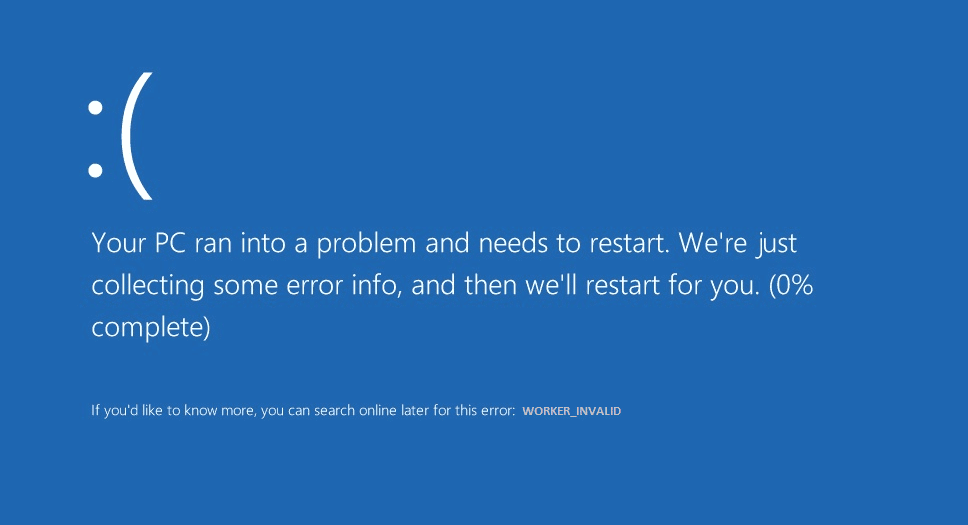
الآن إذا قمت مؤخرًا بتثبيت برنامج أو جهاز جديد ، فقد يتسبب ذلك أيضًا في حدوث الخطأ وقد يؤدي إلغاء تثبيته أو إزالته ببساطة إلى حل المشكلة. هذه هي الأسباب التالية التي يمكن أن تخلق خطأ الموت الزرقاء هذا:(BSOD)
- برامج تشغيل تالفة أو قديمة أو غير متوافقة
- الإصابة بالفيروسات أو البرامج الضارة
- Windows ليس محدثًا
- مكافحة الفيروسات تسبب التعارض
- الذاكرة التالفة أو مشاكل القرص الصلب
باختصار ، يمكن أن تحدث أخطاء الشاشة الزرقاء WORKER_INVALID بسبب مجموعة متنوعة من مشكلات الأجهزة أو البرامج أو برامج التشغيل. لذلك دون إضاعة أي وقت ، دعنا نرى كيفية إصلاح خطأ الشاشة الزرقاء WORKER_INVALID(Fix WORKER_INVALID Blue Screen Error) في نظام التشغيل Windows 10(Windows 10) بمساعدة دليل استكشاف الأخطاء وإصلاحها المدرج أدناه.
إصلاح خطأ الشاشة الزرقاء WORKER_INVALID(Fix WORKER_INVALID Blue Screen Error) على نظام التشغيل Windows 10(Windows 10)
تأكد من إنشاء نقطة استعادة(create a restore point) ، فقط في حالة حدوث خطأ ما.
الطريقة الأولى: تأكد من تحديث Windows(Method 1: Make sure Windows is up to Date)
1.اضغط على Windows Key + ثم حدد التحديث والأمان.(Update & Security.)

2- بعد ذلك ، انقر مرة أخرى على التحقق من وجود تحديثات(Check for updates) وتأكد من تثبيت أي تحديثات معلقة.

3.بعد تثبيت التحديثات ، أعد تشغيل جهاز الكمبيوتر الخاص بك ومعرفة ما إذا كان بإمكانك إصلاح WORKER_INVALID Blue Screen Error على نظام التشغيل Windows 10.(Fix WORKER_INVALID Blue Screen Error on Windows 10.)
الطريقة 2: قم بتشغيل CCleaner و Malwarebytes(Method 2: Run CCleaner and Malwarebytes)
1- قم بتنزيل CCleaner(CCleaner) & Malwarebytes وتثبيته .
2. قم بتشغيل Malwarebytes واتركه(Run Malwarebytes)(Run Malwarebytes) يفحص نظامك بحثًا عن الملفات الضارة.
3- إذا تم العثور على برامج ضارة ، فسيتم إزالتها تلقائيًا.
4. الآن قم بتشغيل CCleaner وفي قسم "Cleaner" ، ضمن علامة تبويب Windows ، نقترح التحقق من التحديدات التالية لتنظيفها:

5- بمجرد التأكد من التحقق من النقاط الصحيحة ، ما عليك سوى النقر فوق Run Cleaner ، والسماح لـ CCleaner بتنفيذ مساره.
6- لتنظيف نظامك بشكل أكبر ، حدد علامة تبويب التسجيل(Registry) وتأكد من فحص ما يلي:

7. حدد Scan for Issue واسمح لـ CCleaner بالمسح ، ثم انقر فوق Fix Selected Issues.
8. عندما يسأل CCleaner " هل تريد إجراء نسخ احتياطي للتغييرات في السجل؟ (Do you want backup changes to the registry?)حدد "نعم".
9. بمجرد اكتمال النسخ الاحتياطي ، حدد إصلاح جميع المشكلات المحددة(Fix All Selected Issues) .
10- أعد تشغيل الكمبيوتر لحفظ التغييرات ومعرفة ما إذا كان بإمكانك إصلاح WORKER_INVALID Blue Screen Error على نظام التشغيل Windows 10.(Fix WORKER_INVALID Blue Screen Error on Windows 10.)
الطريقة الثالثة: تشغيل SFC و DISM(Method 3: Run SFC and DISM)
1.اضغط على Windows Key + X ثم انقر على Command Prompt (Admin).

2- الآن اكتب ما يلي في cmd واضغط على Enter:
Sfc /scannow sfc /scannow /offbootdir=c:\ /offwindir=c:\windows (If above fails then try this one)

3.انتظر حتى تنتهي العملية المذكورة أعلاه ، وبمجرد الانتهاء ، قم بإعادة تشغيل جهاز الكمبيوتر الخاص بك.
4-أعد فتح cmd واكتب الأمر التالي واضغط على Enter بعد كل واحد:
a) Dism /Online /Cleanup-Image /CheckHealth b) Dism /Online /Cleanup-Image /ScanHealth c) Dism /Online /Cleanup-Image /RestoreHealth

5. دع الأمر DISM يعمل وانتظر حتى ينتهي.
6. إذا لم يعمل الأمر أعلاه ، فجرّب ما يلي:
Dism /Image:C:\offline /Cleanup-Image /RestoreHealth /Source:c:\test\mount\windows Dism /Online /Cleanup-Image /RestoreHealth /Source:c:\test\mount\windows /LimitAccess
ملاحظة: (Note:) استبدل(Replace) C: RepairSourceWindows بموقع مصدر الإصلاح ( تثبيت Windows(Windows Installation) أو قرص الاسترداد(Recovery Disc) ).
7- أعد تشغيل الكمبيوتر لحفظ التغييرات ومعرفة ما إذا كنت قادرًا على إصلاح خطأ الشاشة الزرقاء WORKER_INVALID على نظام التشغيل Windows 10.(Fix WORKER_INVALID Blue Screen Error on Windows 10.)
الطريقة الرابعة: إجراء استعادة النظام(Method 4: Perform System Restore)
1. اضغط على مفتاح Windows + R واكتب " sysdm.cpl " ثم اضغط على Enter.

2. حدد علامة التبويب System Protection (حماية النظام(System Protection) ) واختر System Restore (استعادة النظام).( System Restore.)

3. انقر فوق التالي واختر نقطة استعادة النظام(System Restore point) المطلوبة .

4- اتبع التعليمات التي تظهر على الشاشة لاستكمال استعادة النظام.
5- بعد إعادة التشغيل ، قد تتمكن من إصلاح خطأ الشاشة الزرقاء WORKER_INVALID على نظام التشغيل Windows 10.(Fix WORKER_INVALID Blue Screen Error on Windows 10.)
الطريقة الخامسة: تشغيل Driver Verifier(Method 5: Run Driver Verifier)
هذه الطريقة مفيدة فقط إذا كان بإمكانك تسجيل الدخول إلى نظام Windows(Windows) الخاص بك بشكل غير طبيعي في الوضع الآمن. بعد ذلك ، تأكد من إنشاء نقطة استعادة النظام.

الطريقة 6: تعطيل لوحة اللمس(Method 6: Disable Touchpad)
1.اضغط على Windows Key + R ثم اكتب devmgmt.msc واضغط(devmgmt.msc) على Enter.

2- قم بتوسيع أجهزة الماوس(Mice) وأجهزة التأشير الأخرى ثم انقر بزر الماوس الأيمن على جهاز لوحة اللمس(touchpad) وحدد تعطيل الجهاز.(Disable device.)

3- أغلق إدارة الأجهزة(Device Manager) ثم أعد تشغيل الكمبيوتر لحفظ التغييرات.
إذا كنت قادرًا على إصلاح WORKER_INVALID Blue Screen Error على نظام التشغيل Windows 10(Fix WORKER_INVALID Blue Screen Error on Windows 10) ، فإن الجاني هو إما برامج تشغيل لوحة اللمس(Touchpad) أو لوحة اللمس نفسها. لذا تأكد من تنزيل أحدث برامج التشغيل المتوفرة للوحة اللمس(Touchpad) من موقع الشركة المصنعة.
الطريقة السابعة: تعطيل برنامج مكافحة الفيروسات مؤقتًا(Method 7: Temporarily Disable Antivirus)
1- انقر بزر الماوس الأيمن على أيقونة برنامج مكافحة الفيروسات( Antivirus Program icon) من علبة النظام وحدد تعطيل.(Disable.)

2- بعد ذلك ، حدد الإطار الزمني الذي سيظل فيه برنامج مكافحة الفيروسات معطلاً.( Antivirus will remain disabled.)

ملاحظة:(Note:) اختر أقل قدر ممكن من الوقت على سبيل المثال 15 دقيقة أو 30 دقيقة.
3- بمجرد الانتهاء ، حاول مرة أخرى التنقل وتحقق مما إذا كنت قادرًا على إصلاح WORKER_INVALID Blue Screen Error على نظام التشغيل Windows 10.(Fix WORKER_INVALID Blue Screen Error on Windows 10.)
الطريقة 8: إزالة برامج تشغيل الأجهزة التي بها مشكلات(Method 8: Remove Problematic Device Drivers)
1.اضغط على Windows Key + R ثم اكتب devmgmt.msc واضغط(devmgmt.msc) على Enter.

2- ابحث عن الأجهزة التي توجد بجانبها علامة تعجب صفراء ، ثم انقر بزر الماوس الأيمن عليها وحدد (yellow exclamation mark)إلغاء التثبيت.(Uninstall.)

3. قم بوضع علامة " حذف برامج تشغيل الجهاز(Delete device drivers) " وانقر فوق "التالي".
4. بعد إلغاء التثبيت ، أعد تشغيل الكمبيوتر لحفظ التغييرات.
مُستَحسَن:(Recommended:)
- كيفية إظهار امتدادات الملفات في نظام التشغيل Windows 10(How to Show File Extensions in Windows 10)
- قم بإيقاف التنزيلات التلقائية لبرنامج التشغيل على نظام التشغيل Windows 10(Stop Automatic Driver Downloads on Windows 10)
- قم بتغيير عرض المجلد الافتراضي لنتائج البحث على نظام التشغيل Windows 10(Change Default Folder View of Search Results on Windows 10)
- كيفية إصلاح Windows 10 يتم تشغيله بنفسه(How To Fix Windows 10 Turns ON by itself)
هذا كل شيء ، لقد نجحت في إصلاح WORKER_INVALID Blue Screen Error على نظام التشغيل Windows 10(Fix WORKER_INVALID Blue Screen Error on Windows 10) ، ولكن إذا كان لا يزال لديك أي أسئلة بخصوص هذا المنشور ، فلا تتردد في طرحها في قسم التعليقات.
Related posts
Fix Blue Screen من Death Error على Windows 10
فشل Fix Ntfs.sys BSOD Error على Windows 10
Fix League من Legends Black Screen في Windows 10
Fix Media Disconnected Error على Windows 10
Fix Device لا Migrated Error على Windows 10
إصلاح خطأ Time Watchdog Timeout على نظام التشغيل Windows 10
إصلاح خطأ إذن ملف Word في نظام التشغيل Windows 10
Fix Unable إلى Delete Temporary Files في Windows 10
إصلاح Zoom خطأ معرف الاجتماع غير صالح في نظام التشغيل Windows 10
إصلاح المقبض خطأ غير صالح في نظام التشغيل Windows 10
Fix Computer Wo لا تذهب إلى Sleep Mode في Windows 10
Fix Alt+Tab لا يعمل في Windows 10
إصلاح خطأ OneDrive Script على نظام التشغيل Windows 10
إصلاح خطأ تسجيل دخول Minecraft في نظام التشغيل Windows 10
إصلاح خطأ NSIS أثناء تشغيل برنامج التثبيت في نظام التشغيل Windows 10
كيفية Fix Scaling ل Blurry Apps في Windows 10
إصلاح خطأ Valorant Val 43 في نظام التشغيل Windows 10
Fix Function مفاتيح لا تعمل على Windows 10
إصلاح خطأ الشاشة الزرقاء في Windows 10 Netwtw04.sys
Fix RDR_FILE_SYSTEM Blue Screen على Windows 10
